Nota:
El acceso a esta página requiere autorización. Puede intentar iniciar sesión o cambiar directorios.
El acceso a esta página requiere autorización. Puede intentar cambiar los directorios.
Importante
Visual Studio App Center se retiró el 31 de marzo de 2025, excepto las características de análisis y diagnóstico, que seguirán siendo compatibles hasta el 30 de junio de 2026. Más información.
Después de invitar a probar una aplicación Android en App Center, recibirá un correo electrónico que le notificará de la invitación pendiente. En las secciones siguientes se describen los pasos que debe seguir para empezar a probar esta aplicación.
Nota:
Visual Studio App Center ya no está disponible en Google Play Store. Desafortunadamente, Google Play Store considera el código de actualización en la aplicación como comportamiento malintencionado incluso si no se usa en tiempo de ejecución. No hay planes actuales para devolver la aplicación a Google Play Store debido a sus directivas. El mismo conjunto de funcionalidades sigue estando disponible a través del portal de instalación de App Center.
Configuración de dispositivos
Advertencia
Cambiar la configuración de seguridad pone el teléfono en riesgo de software malintencionado. Instale solo las aplicaciones de los desarrolladores en los que confíe. Obtenga información sobre Google Play Protect que le ayuda a proteger sus datos.
Android 9.x y versiones posteriores
- Conceda permiso a la aplicación para instalar aplicaciones desconocidas. Esto desencadena la instalación.
- Android Oreo eliminó permitir orígenes desconocidos de la configuración, para obtener más información, consulte la entrada del blog Hacer que sea más seguro obtener aplicaciones en Android O
Android 8.x y versiones posteriores
- Deslice el dedo hacia arriba o hacia abajo desde el centro de la pantalla en una pantalla inicio para acceder a la pantalla de aplicaciones.
- Seleccione Configuración y Aplicaciones o Configuración en función de la marca del dispositivo.
- Busque acceso especial en la barra de búsqueda.
- Presione Acceso especial.
- Pulse Instalar aplicaciones desconocidas.
- Seleccione su navegador y luego pulse el interruptor Permitir desde esta fuente para activar o desactivar.
Android 7.x y versiones inferiores
- En la pantalla Inicio del dispositivo, vaya a Configuración.
- Pulse Bloquear pantalla y seguridad o Seguridad en función de la marca del dispositivo.
- Pulse el interruptor Orígenes desconocidos para activarlo.
- Revise la solicitud y toque Aceptar.
Instalación de una aplicación mediante El portal de instalación
La instalación de una aplicación en el dispositivo Android se realiza principalmente desde el portal de instalación de App Center. La instalación de las aplicaciones se puede realizar de dos maneras diferentes en función de la preferencia del desarrollador:
Recibirá un correo electrónico de App Center que le dirigirá a la versión en App Center. También puede optar por ir directamente al portal de instalación de App Center en cualquier momento para ver las aplicaciones a las que se le ha añadido y sus versiones.
El desarrollador le envía un vínculo de instalación. Con este vínculo, se le dirigirá directamente a la aplicación en el portal de instalación, donde puede ver y descargar una versión.
Una vez que haya navegado al portal de instalación, verá una lista de todas las aplicaciones disponibles a las que se ha agregado como evaluador.
Al hacer clic en una aplicación, App Center muestra información adicional sobre la aplicación. Haga clic en el botón azul Instalar para instalar la aplicación.
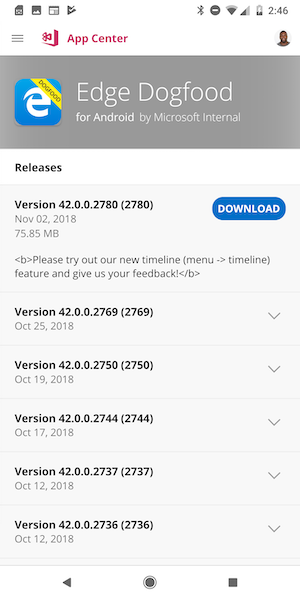
Al hacer clic en este botón se inicia la instalación de la aplicación, lo que hace que la aplicación se coloque en la pantalla principal.
Por último, si tiene un lector de código QR útil, puede ir a nuestro Portal para desarrolladores de App Center y seleccionar la aplicación que está probando allí. App Center mostrará un código QR que te navegará directamente a la página de descarga de la aplicación.
Solución de problemas
Estos son algunos problemas comunes junto con sus soluciones que hemos visto en el proceso de instalación:
Al instalar la aplicación, obtengo una "Instalación bloqueada" debido a un error de orígenes desconocido:
Para que la aplicación esté disponible para su uso, debes permitir que las aplicaciones se instalen desde orígenes fuera de Google Play Store. En la pantalla principal o en el menú, pulse Configuración>seguridad. En el encabezado Administración de dispositivos, active la casilla situada junto a Orígenes desconocidos.
Al instalar la aplicación, obtengo un error "Hubo un problema al analizar el paquete":
Este error se debe a una de las siguientes razones:
- Es posible que la aplicación no se haya descargado correctamente.
- Es posible que la aplicación no sea compatible con el hardware o la versión del sistema operativo.
- La configuración de seguridad no se establece en consecuencia
- Archivo APK dañado
- El nombre del paquete se cambia después de la firma.
Para solucionar problemas, intente reinstalar la aplicación. Si eso no funciona, póngase en contacto con el desarrollador de la aplicación para ayudar a resolver el problema.